Midjourney入门指南:全套命令与参数设置详细解析
对于初次接触Midjourney的小白来说,理解和掌握其全套命令与参数设置是开启创意之旅的关键。下面,我们将详细解析Midjourney的基础操作、命令使用以及参数设置,帮助大家快速入门。
一、基础操作与命令使用
1. 加入Midjourney Discord
首先,你需要前往Midjourney官网选择加入Beta,或直接前往Midjourney Discord服务器。在Discord上,你可以通过/imagine命令开始生成图像,输入你想要创建的图像描述,并同意服务条款。
2. 常用命令
- /imagine:用于生成图像。
- /info:查看你的快速剩余时间和其他会员信息。
- /blend:上传2-5张图像,合并成一个新图像。
- /describe:上传图像,并根据图像生成四个可能的提示。
- /settings:查看和修改模型版本、样式、模式等设置。
- /shorten:精简优化关键词,展示各个关键词的权重。
二、参数设置详解
Midjourney的参数设置非常丰富,通过调整这些参数,你可以精细控制生成图像的效果。以下是一些常用参数的详细解析:
1. 基础参数
- --ar 或 --aspect:设置图像的宽高比,如
--ar 16:9。 - --stylize 或 --s:调节图像的风格化程度,数值范围从0到1000。
- --no:避免图像中出现特定元素,如
--no sky。 - --chaos 或 --c:控制结果的变化程度,数值范围从0到100。
- --quality 或 --q:设置图像的质量,数值范围包括.25、.5和1,质量越高生成时间越长。
- --stop:在渲染过程中途停止,数值范围从10到100,停止越早图像越模糊。
- --hd:生成高清图像。
- --repeat:重复生成图像的次数,数值范围从1到40,不同订阅用户的使用次数有限制。
2. 模型版本与模式
- --v 或 --version:选择模型版本,如
--v 5。Midjourney定期发布新模型版本,以提高效率和质量。 - --niji:选择动漫风格的模型版本,如
--niji 5。 - 出图模式:包括
--fast(快速模式)、--relax(正常模式)和--turbo(涡轮模式),每种模式出图速度不同。
3. 进阶参数
- --seed:使用相同的种子编号和提示,可以得到相似的图像。
- --iw:设置图像权重,影响上传图片对输出结果的影响程度。
- --tile:生成可重复拼贴的图案,如壁纸纹理。
- --uplight、
--upbeta等:用于放大图片并增加细节和纹理的升频器命令。
三、实践技巧与注意事项
- 精心编写提示:避免冗长和复杂的提示,使用简洁明了的语句描述你想要的图像。
- 探索不同参数组合:通过尝试不同的参数组合,发现更多有趣的图像效果。
- 注意模型版本差异:不同版本的模型擅长处理不同类型的图像,选择合适的模型版本以获得最佳效果。
- 合理利用快速剩余时间:对于付费用户来说,合理利用快速剩余时间可以高效生成更多图像。
通过掌握以上基础操作、命令使用和参数设置技巧,相信你可以快速入门Midjourney,开启你的创意之旅。不断实践和探索将帮助你更深入地理解Midjourney的潜力并创作出令人惊叹的图像作品。
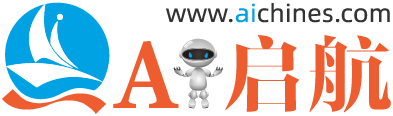 AI启航(AICHINES) -AI知识库与前沿资讯平台
AI启航(AICHINES) -AI知识库与前沿资讯平台










